电脑怎么切换音频输出设备 Win10系统怎么在音频输出设备之间切换?
更新时间:2023-07-15 15:05:22作者:jiang
Win10系统下,电脑的音频输出设备有多种,例如扬声器、耳机、蓝牙音箱等等。在不同场合下,我们可能需要切换不同的输出设备,以获得更好的音质或满足特定需求。那么电脑怎么切换音频输出设备呢?下面简单介绍一下。
Win10系统怎么在音频输出设备之间切换?
具体方法:
1. 1.首先打开电脑的设置页面,我们在页面左上方找到“系统”选项。点击该选项就可以进入到系统页面。
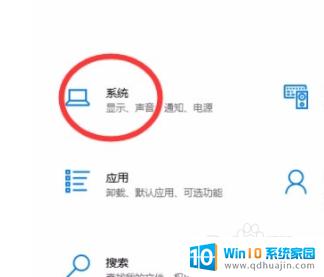
2. 2.接着在系统页面中,我们在页面左侧找到“声音”选项。点击该选项,界面上就会出现相应的操作选项。
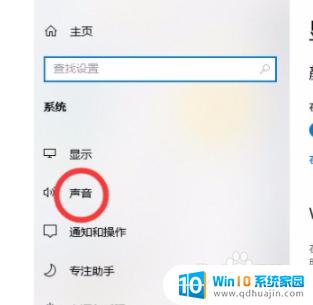
3. 3.然后我们在界面上找到“选择输出设备”选项,该选项下方有一个下拉按钮,点击该按钮即可。
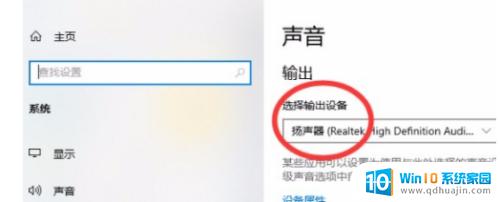
4. 4.接下来在下拉框中就能看到多个输出设备,如下图所示,我们根据自己的需要进行选择就可以了。
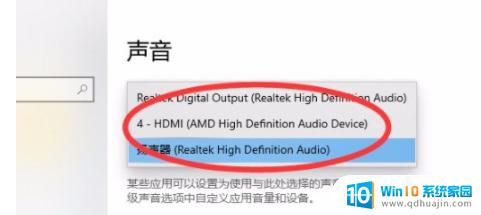
5. 5.选定好输出设备后,我们在“选择输出设备”选项下方的下拉按钮中就能查看到刚刚所选的设备了。如下图所示。
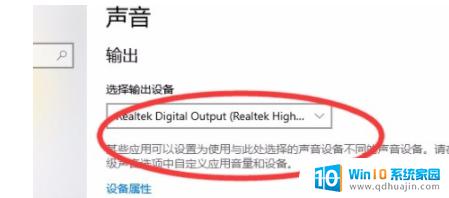
希望通过本文的介绍,大家可以更加方便地在Win10系统下切换音频输出设备。无论是切换到耳机、扬声器还是其他设备,只要按照上述的操作即可轻松完成切换。这些小技巧不仅可以提高我们的使用效率,还能为我们带来更好的听觉体验。让我们一起享受数字化时代带来的便利吧!
电脑怎么切换音频输出设备 Win10系统怎么在音频输出设备之间切换?相关教程
热门推荐
win10系统教程推荐
- 1 win10鼠标移动会卡顿 win10系统鼠标卡顿怎么解决
- 2 win10显示引用的账户当前已锁定 win10账户被锁定无法登录
- 3 恢复windows10系统 Win10系统怎么进行恢复操作
- 4 win10发送快捷方式到桌面不能用 Win10桌面快捷方式无法创建怎么办
- 5 windows10系统怎么默认输入法 win10默认输入法设置步骤详解
- 6 win10笔记本电脑如何自动关机 怎么在笔记本电脑上设置定时关机功能
- 7 读取win10开机密码 windows10开机密码忘了怎么弄
- 8 win10ppt如何全屏 电脑屏幕全屏设置方法
- 9 如何换ip地址win10 win10怎么设置自动获取ip地址
- 10 windows10关机重启怎么办 笔记本电脑关机后自动重启的解决方案
win10系统推荐
- 1 萝卜家园ghost win10 64位家庭版镜像下载v2023.04
- 2 技术员联盟ghost win10 32位旗舰安装版下载v2023.04
- 3 深度技术ghost win10 64位官方免激活版下载v2023.04
- 4 番茄花园ghost win10 32位稳定安全版本下载v2023.04
- 5 戴尔笔记本ghost win10 64位原版精简版下载v2023.04
- 6 深度极速ghost win10 64位永久激活正式版下载v2023.04
- 7 惠普笔记本ghost win10 64位稳定家庭版下载v2023.04
- 8 电脑公司ghost win10 32位稳定原版下载v2023.04
- 9 番茄花园ghost win10 64位官方正式版下载v2023.04
- 10 风林火山ghost win10 64位免费专业版下载v2023.04